Nhiều người dùng Windows 11 cảm thấy không mấy hài lòng với những thay đổi về giao diện. Nếu bạn là một trong số đó và khao khát trải nghiệm sự quen thuộc của Windows 10, bạn hoàn toàn có thể tùy chỉnh để đưa Start menu, thanh tác vụ và các yếu tố giao diện cổ điển trở lại. Bài viết này sẽ hướng dẫn chi tiết cách biến Windows 11 thành Windows 10 một cách dễ dàng, giúp bạn tái tạo không gian làm việc yêu thích.
Giao diện mới của Windows 11 được thiết kế hiện đại và tinh tế, nhưng không phải ai cũng yêu thích sự thay đổi này. Với một số điều chỉnh đơn giản, bạn có thể phục hồi vẻ ngoài và cảm giác của Windows 10, mang lại sự thoải mái và hiệu quả quen thuộc cho trải nghiệm sử dụng máy tính của mình. Mục tiêu của chúng tôi là cung cấp những hướng dẫn chi tiết, chính xác để bạn dễ dàng thực hiện, đồng thời tối ưu hóa trải nghiệm sử dụng Windows 11 theo phong cách riêng.
1. Phục Hồi Menu Ngữ Cảnh Cổ Điển
Một trong những thay đổi gây khó chịu nhất trên Windows 11 là menu ngữ cảnh (chuột phải) bị rút gọn. Mặc dù được thiết kế tinh giản hơn, nhưng việc phải nhấn “Show more options” (Hiển thị thêm tùy chọn) liên tục để truy cập các lựa chọn quen thuộc lại làm giảm hiệu suất làm việc. Việc này làm tăng số lần nhấp chuột không cần thiết, gây mất thời gian và khó chịu. Do đó, việc khôi phục menu ngữ cảnh cổ điển là một trong những ưu tiên hàng đầu để làm cho Windows 11 trở nên giống Windows 10 hơn.
Để đưa menu ngữ cảnh cổ điển trở lại, bạn cần chỉnh sửa Registry. Trước khi thực hiện, hãy luôn tạo bản sao lưu Registry của bạn để đề phòng bất kỳ sự cố nào. Sau đó, làm theo các bước sau:
- Nhấn tổ hợp phím Win + R, gõ “regedit” và nhấn Enter.
- Điều hướng đến đường dẫn sau trong thanh điều hướng bên trái: HKEY_CURRENT_USER > Software > Classes > CLSID.
- Nhấp chuột phải vào khóa CLSID, chọn New > Key (Mới > Khóa) và đặt tên cho khóa mới là “{86CA1AA0-34AA-4E8B-A509-50C905BAE2A2}”.
- Trong khóa mới vừa tạo, tiếp tục tạo một khóa con khác và đặt tên là “InprocServer32”.
- Nhấp đúp vào mục Default (Mặc định) ở khung bên phải và để trống giá trị của nó.
- Nhấn OK, đóng Registry Editor và khởi động lại máy tính của bạn để áp dụng thay đổi.
Lưu ý rằng những chỉnh sửa Registry này có thể không hoạt động trên các bản dựng Windows 11 mới hơn nếu Microsoft thay đổi cấu trúc hệ thống. Bài viết này dựa trên trải nghiệm và thông tin trên Windows 11 phiên bản 21H2.
2. Trở Lại Hình Nền Windows 10 Quen Thuộc
Nếu bạn đã quen thuộc với hình nền màu xanh đặc trưng của Windows 10 và chưa từng thay đổi nó, bạn có thể cảm thấy bất ngờ với hình nền mặc định mới của Windows 11. Dù đẹp mắt, nó lại thiếu đi tính thẩm mỹ quen thuộc của Windows. May mắn thay, việc khôi phục hình nền Windows 10 cổ điển là cực kỳ đơn giản và nhanh chóng.
Để đưa hình nền Windows 10 trở lại trên Windows 11, bạn chỉ cần thực hiện theo các bước sau:
- Tải xuống phiên bản hình nền Windows 10 độ phân giải cao từ một nguồn trực tuyến đáng tin cậy.
- Nhấp chuột phải vào màn hình nền của bạn và chọn Personalize (Cá nhân hóa).
- Chọn mục Background (Nền), sau đó nhấp vào Browse photos (Duyệt ảnh) để tìm và chọn hình nền Windows 10 mà bạn đã tải xuống.
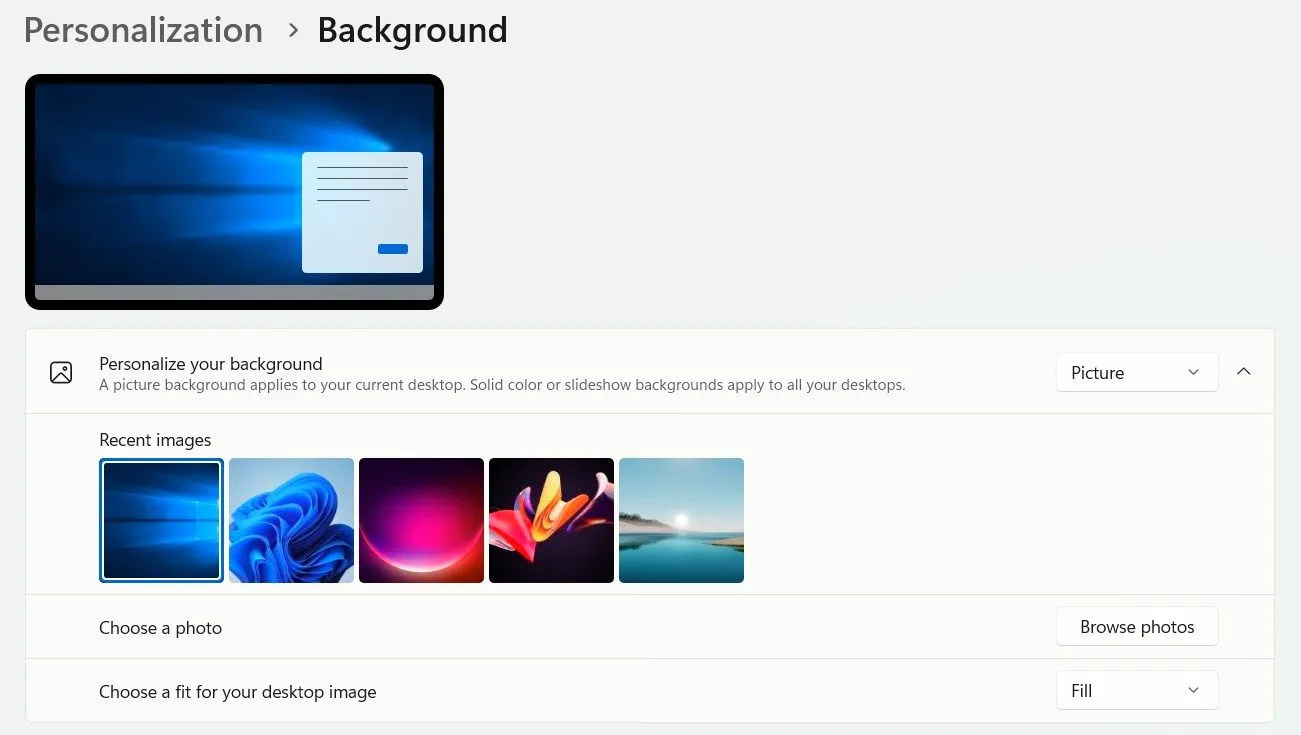 Cách thay đổi hình nền Windows 11 về hình nền Windows 10 truyền thống.
Cách thay đổi hình nền Windows 11 về hình nền Windows 10 truyền thống.
Ngoài ra, bạn cũng có thể tùy chỉnh màn hình khóa (Lock Screen) của mình bằng cách điều hướng đến Settings > Personalization > Lock Screen (Cài đặt > Cá nhân hóa > Màn hình khóa) để thiết lập hình ảnh mong muốn.
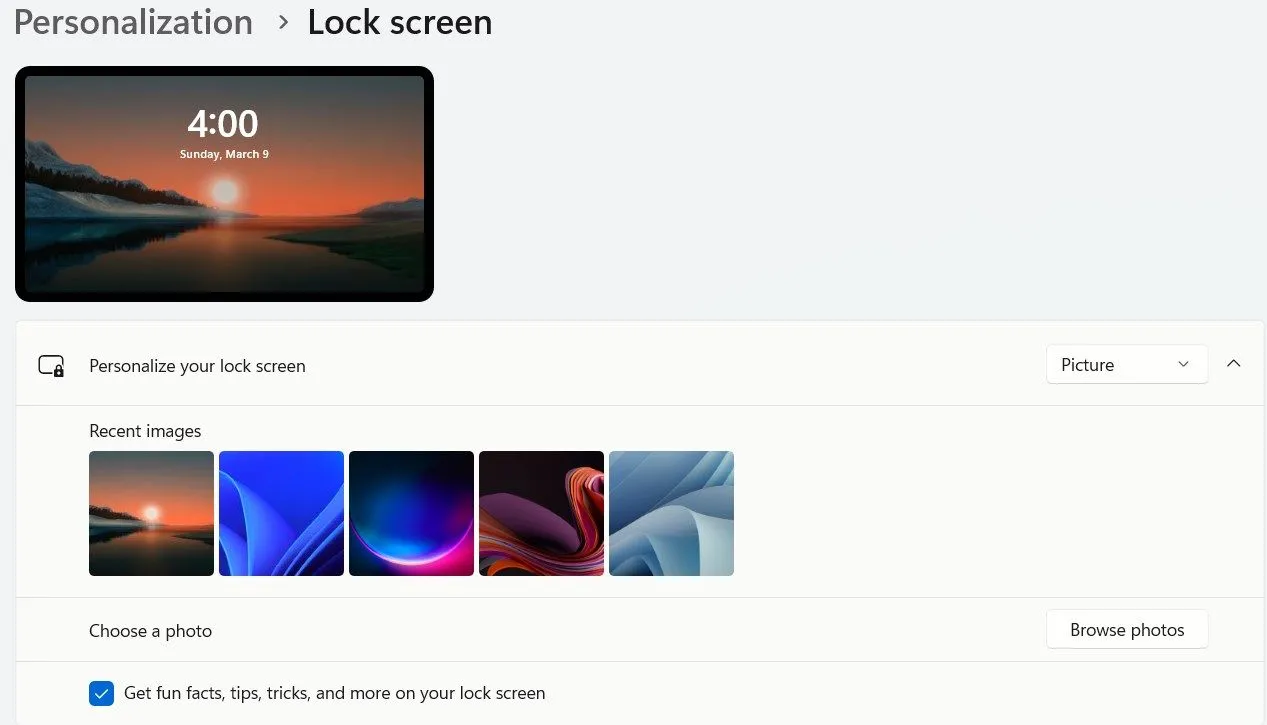 Cá nhân hóa hình nền màn hình khóa trên hệ điều hành Windows 11.
Cá nhân hóa hình nền màn hình khóa trên hệ điều hành Windows 11.
3. Khôi Phục Giao Diện Ribbon Của File Explorer
Tương tự như menu ngữ cảnh, Microsoft cũng đã thiết kế lại File Explorer trong Windows 11. Thanh công cụ mới được tinh giản, mang lại vẻ ngoài gọn gàng hơn, nhưng nó cũng loại bỏ giao diện ribbon cổ điển mà nhiều người đã quen thuộc, với tất cả các tùy chọn được hiển thị rõ ràng. Nếu bạn thích bố cục cũ, nơi mọi thứ đều dễ dàng truy cập mà không cần phải mở rộng các menu, bạn có thể đưa nó trở lại.
Để khôi phục giao diện ribbon cổ điển trong File Explorer, hãy làm theo các bước sau:
- Nhấn tổ hợp phím Win + R, gõ “regedit” và nhấn Enter.
- Điều hướng đến đường dẫn: HKEY_LOCAL_MACHINE > SOFTWARE > Microsoft > Windows > CurrentVersion > Shell Extensions.
- Chọn khóa Blocked. Nếu khóa này không tồn tại, hãy nhấp chuột phải vào Shell Extensions, chọn New > Key (Mới > Khóa) và đặt tên là “Blocked”.
- Ở khung bên phải, nhấp chuột phải, chọn New > String Value (Mới > Giá trị chuỗi) và đặt tên là “{e2bf9676-5f8f-435c-97eb-11607a5bedf7}”.
- Đóng Registry Editor và khởi động lại máy tính của bạn.
4. Tùy Chỉnh Thanh Tác Vụ: Canh Lề & Loại Bỏ Yếu Tố Thừa
Một thay đổi đáng chú ý khác về mặt hình ảnh trong Windows 11 là thanh tác vụ được căn giữa theo mặc định, trong khi ở Windows 10, nó được căn lề trái. Để đưa nó trở lại vị trí cũ, bạn có thể thực hiện theo các bước đơn giản sau:
- Nhấp chuột phải vào thanh tác vụ và chọn Taskbar Settings (Cài đặt Thanh tác vụ).
- Cuộn xuống mục Taskbar Behaviors (Hành vi thanh tác vụ).
- Trong phần Taskbar alignment (Căn chỉnh thanh tác vụ), chọn Left (Trái) từ menu thả xuống.
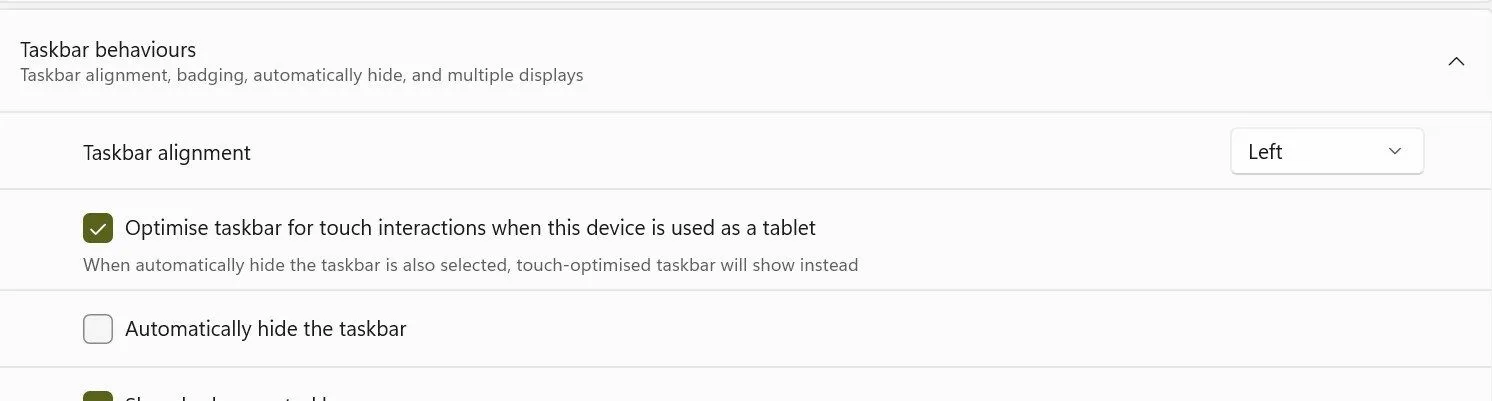 Thay đổi vị trí thanh tác vụ sang căn lề trái trong cài đặt Windows 11.
Thay đổi vị trí thanh tác vụ sang căn lề trái trong cài đặt Windows 11.
Ngoài ra, bạn cũng có thể tắt các biểu tượng không cần thiết trên thanh tác vụ như Widgets (Tiện ích) bằng cách chuyển trạng thái của chúng sang “Off” (Tắt) trong cùng phần cài đặt thanh tác vụ, giúp thanh tác vụ trở nên gọn gàng và giống Windows 10 hơn.
5. Sử Dụng Trình Quản Lý Tác Vụ Phiên Bản Cũ
Microsoft cũng đã làm mới Task Manager (Trình quản lý tác vụ) bằng cách di chuyển các menu điều hướng sang bên trái thay vì ở trên cùng. Mặc dù thiết kế mới trông gọn gàng và hiện đại hơn, bố cục của Windows 10 lại nhỏ gọn hơn và việc điều hướng các menu cũng trực quan hơn. Nếu bạn thích Task Manager cổ điển, có một cách đơn giản để mở nó với giao diện cũ.
Để mở Task Manager với giao diện cũ mỗi khi cần, hãy làm theo các bước sau:
- Nhấn tổ hợp phím Win + R để mở hộp thoại Run.
- Gõ “taskmgr -d” và nhấn OK.
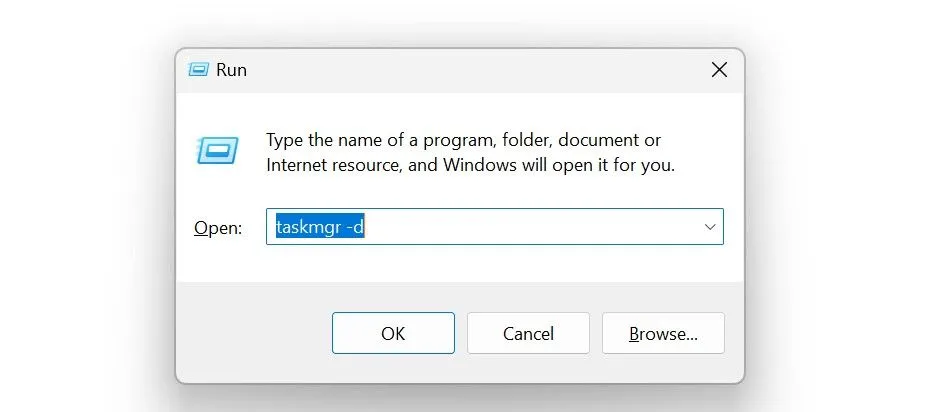 Khởi chạy Trình quản lý tác vụ cổ điển từ tiện ích Run trên Windows.
Khởi chạy Trình quản lý tác vụ cổ điển từ tiện ích Run trên Windows.
Để tránh phải gõ lệnh này nhiều lần, bạn có thể tạo một lối tắt trên màn hình:
- Nhấp chuột phải vào màn hình nền và chọn New > Shortcut (Mới > Lối tắt).
- Gõ “taskmgr -d” vào trường vị trí và nhấp Next (Tiếp theo).
- Đặt tên lối tắt là “Classic Task Manager” hoặc “Trình Quản Lý Tác Vụ Cổ Điển” và nhấp Finish (Hoàn tất).
6. Thay Đổi Giao Diện Start Menu
Windows 11 đã đơn giản hóa bố cục Start Menu, và không giống như các tùy chỉnh khác trong danh sách này, không có mẹo chỉnh sửa Registry nhanh nào để khôi phục Start Menu kiểu Windows 10 cổ điển. Mặc dù một số giải pháp tồn tại trong các phiên bản Windows 11 trước đó, nhưng chúng không còn hoạt động. Đây là một thay đổi mà bạn có thể sẽ cần đến công cụ của bên thứ ba.
OpenShell (có sẵn để tải xuống từ GitHub) là một lựa chọn miễn phí đáng tin cậy. Tuy nhiên, chúng tôi khuyến nghị sử dụng Start11 vì sự dễ sử dụng và khả năng tùy biến mạnh mẽ. Phần mềm này có giá 9.99 USD cho mỗi cài đặt, nhưng bạn có thể dùng thử miễn phí trước khi quyết định mua.
Để thiết lập Start11, hãy làm theo các bước sau:
- Mua và tải công cụ từ trang web của Stardock.
- Chạy tệp cài đặt và tiến hành cài đặt phần mềm.
- Sau khi cài đặt, mở ứng dụng, chuyển đến tab Start Menu (Menu Bắt đầu), chọn Left Aligned (Căn trái), sau đó chọn Windows 10 Style (Kiểu Windows 10) và đóng ứng dụng.
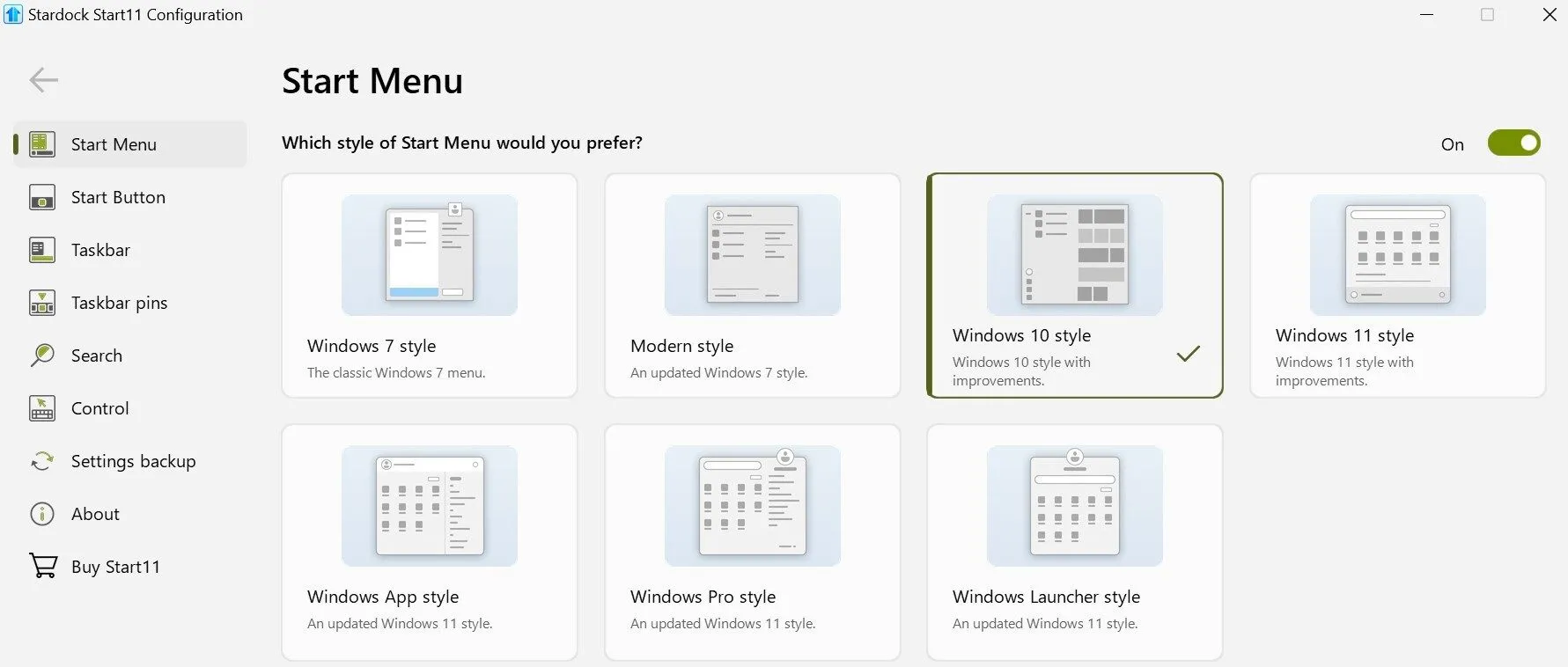 Tùy chỉnh kiểu Start Menu trên Windows 11 thành giao diện Windows 10.
Tùy chỉnh kiểu Start Menu trên Windows 11 thành giao diện Windows 10.
Bạn cũng có thể tùy chỉnh thêm các cài đặt khác trong Start11 để phù hợp với sở thích cá nhân.
7. Vô Hiệu Hóa Microsoft Copilot
Windows 11 tích hợp Microsoft Copilot, một trợ lý AI được thiết kế để hỗ trợ tìm kiếm, tạo nội dung và tự động hóa tác vụ. Tuy nhiên, đối với nhiều người, bao gồm cả tôi, nó có thể trở thành một sự lộn xộn không cần thiết. Copilot không phải là một phần của Windows 10 khi hệ điều hành này ra mắt, mặc dù giờ đây nó cũng đã có mặt trên Windows 10. Nếu bạn muốn trải nghiệm Windows 10 đích thực trên Windows 11, việc tắt Copilot là điều cần thiết.
Để tắt Microsoft Copilot, hãy làm theo các bước sau:
- Nhấn tổ hợp phím Win + R, gõ “regedit” và nhấn Enter.
- Điều hướng đến đường dẫn: HKEY_CURRENT_USER > Software > Policies > Microsoft > Windows.
- Nhấp chuột phải vào thư mục Windows, chọn New > Key (Mới > Khóa) và đặt tên là “WindowsCopilot”.
- Ở khung bên phải, nhấp chuột phải, chọn New > DWORD (32-bit) Value (Mới > Giá trị DWORD (32-bit)) và đặt tên là “TurnOffWindowsCopilot”.
- Nhấp đúp vào DWORD mới tạo, đặt Value Data (Dữ liệu giá trị) là 1, và nhấp OK.
- Khởi động lại máy tính của bạn để áp dụng các thay đổi.
8. Loại Bỏ Góc Bo Tròn Để Có Giao Diện Sắc Nét Hơn
Windows 11 giới thiệu các góc bo tròn cho cửa sổ ứng dụng và các yếu tố giao diện người dùng (UI), một thay đổi thiết kế tinh tế nhằm mang lại vẻ ngoài hiện đại cho giao diện. Bán kính góc có thể khác nhau giữa các yếu tố, nhưng nếu bạn ưu tiên thiết kế sắc nét, cổ điển của Windows 10, bạn hoàn toàn có thể vô hiệu hóa các góc bo tròn để có được giao diện tương tự.
Để đưa các góc sắc nét trở lại, hãy làm theo các bước sau:
- Nhấn tổ hợp phím Win + R, gõ “regedit” và nhấn Enter.
- Điều hướng đến đường dẫn: HKEY_CURRENT_USER > Software > Microsoft > Windows > DWM.
- Nhấp chuột phải vào khóa DWM, chọn New > DWORD (32-bit) Value (Mới > Giá trị DWORD (32-bit)) và đặt tên là “UseWindowFrameStagingBuffer”.
- Nhấp đúp vào DWORD mới tạo, đặt Value Data (Dữ liệu giá trị) là 0, và nhấp OK.
- Khởi động lại máy tính của bạn để áp dụng các thay đổi.
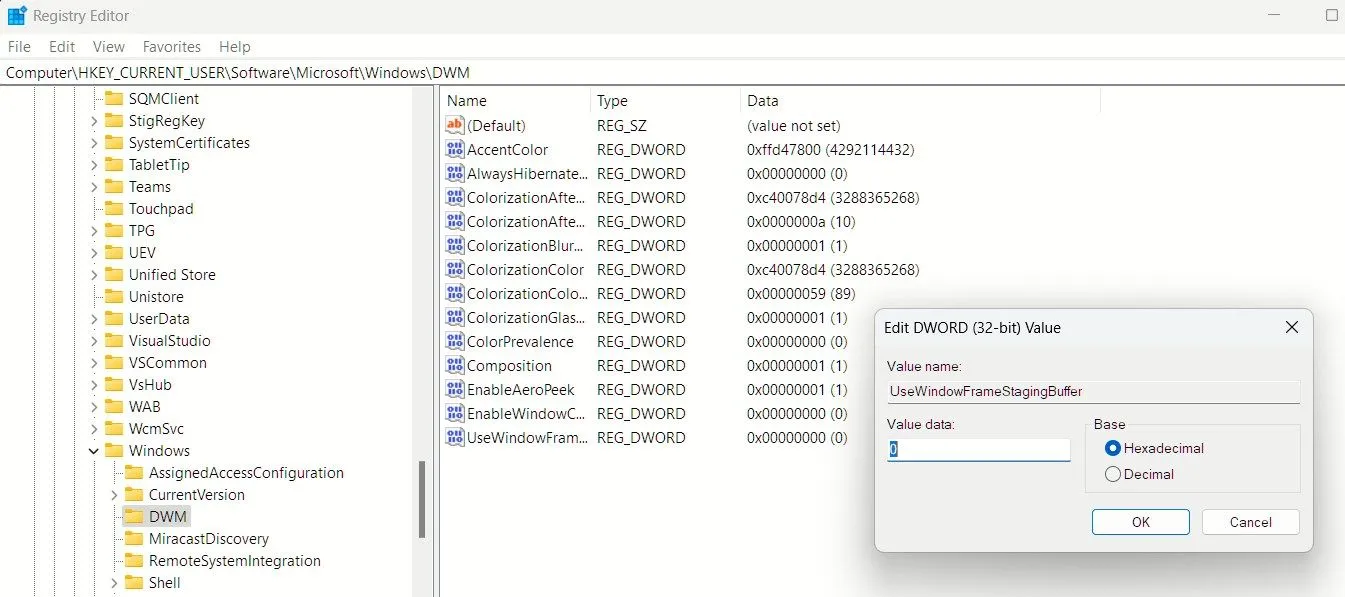 Vô hiệu hóa hiệu ứng góc bo tròn trên giao diện Windows 11.
Vô hiệu hóa hiệu ứng góc bo tròn trên giao diện Windows 11.
Kết Luận
Với những hướng dẫn chi tiết trên, bạn đã có thể biến Windows 11 thành Windows 10, tái tạo lại giao diện và trải nghiệm làm việc quen thuộc mà bạn yêu thích. Từ việc phục hồi menu ngữ cảnh, hình nền, thanh tác vụ, đến việc khôi phục File Explorer và Start Menu cổ điển, cùng với việc vô hiệu hóa Copilot và loại bỏ góc bo tròn, bạn hoàn toàn có thể kiểm soát diện mạo của hệ điều hành.
Nếu bạn không phải là fan của thiết kế mới trên Windows 11, bạn không cần phải chấp nhận nó. Hãy áp dụng những thay đổi này để tùy chỉnh Windows 11 theo phong cách của bạn, tạo ra một không gian làm việc thoải mái và hiệu quả nhất. Mặc dù có những công cụ của bên thứ ba có thể giúp việc tùy chỉnh đơn giản hơn, nhưng việc tự chỉnh sửa Registry thường mang lại độ ổn định cao và ít phụ thuộc vào sự hỗ trợ của nhà phát triển. Chia sẻ ý kiến của bạn về những thay đổi này và cách bạn đã tùy chỉnh Windows 11 của mình trong phần bình luận bên dưới!